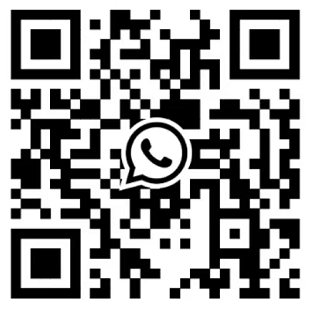Configurações de fechadura inteligente do aplicativo TTlock - Download.pdf
2024
Tlock App é um software de gerenciamento de fechadura inteligente, fechaduras de portas residenciais, fechaduras internas, hotéis, fechaduras de apartamentos, estacionamentos
Fechaduras, fechaduras seguras, fechaduras de bicicleta, etc. Este aplicativo se comunica com a fechadura via Bluetooth BLE e pode
Desbloquear, bloquear, atualizar firmware, ler registros de operação, etc. A chave Bluetooth também pode abrir a porta e consertar o relógio. O aplicativo suporta o idioma chinês,
Chinês tradicional, inglês, espanhol, português, russo, francês e malaio.
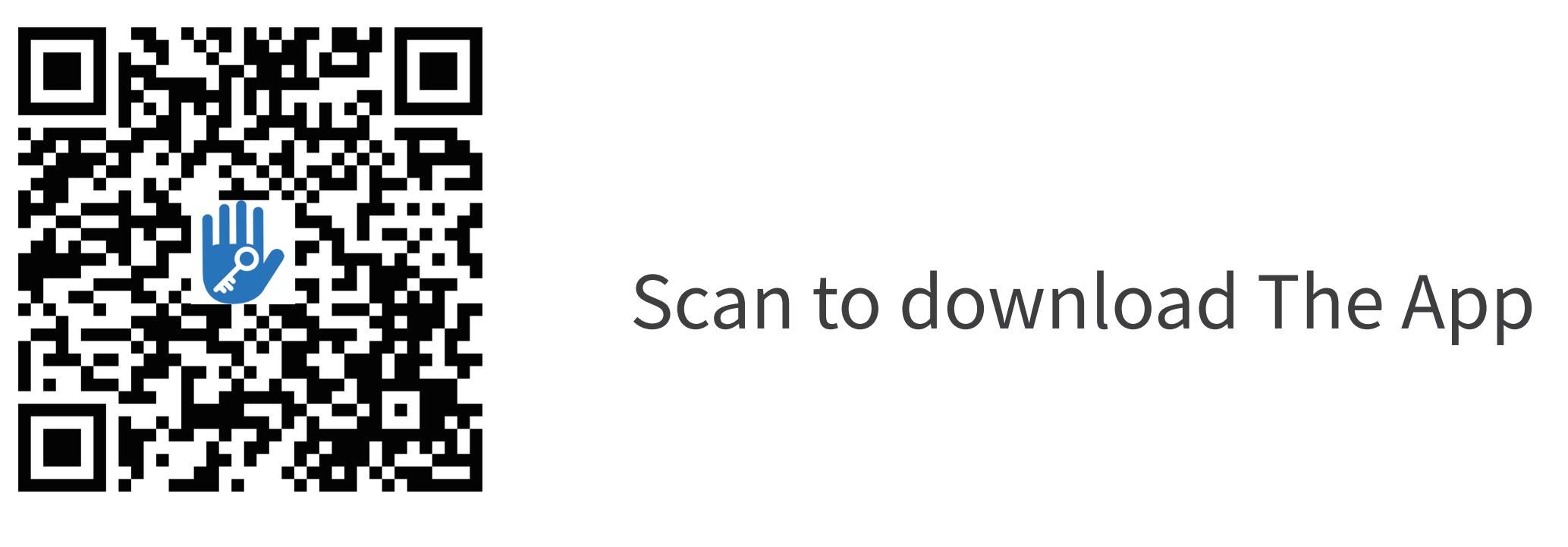
conteúdo
1. registro e login
1.1 configurações de perguntas de segurança
1.2 autenticação de login
1.3 maneiras de identificar
1.4 login bem-sucedido
2. gerenciamento de bloqueio
2.1 adição de bloqueio
2.2 atualização de bloqueio
2.3 diagnóstico de erros e calibração de tempo
2.4 administrador autorizado
3. gerenciamento de chaves
3.1 gerenciamento de chaves
3.2 aviso de prazo
3.4 registro de bloqueio de pesquisa
4. gerenciamento de senha
4.1 senha permanente
4.2 senha de tempo limitado
4.3 senha de uso único
4.4 código claro
4.5 senha cíclica
4.6 senha personalizada
4.7 compartilhamento de senha
4.8 gerenciamento de senha
5. gerenciamento de cartão
6. gerenciamento de impressão digital
7. desbloqueio de bluetooth
8. gestão de atendimento
9. configuração do sistema
9.1 gerenciamento de usuários
9.2 configurações de gerenciamento de grupo
9.3 transferir direitos de administrador
9.4 lixeira
9.5 atendimento ao cliente
9.6 sobre
10. gerenciamento de gateway
10.1 adição de gateway
Manual 10.2
1. registro e login
Os usuários podem registrar a conta por telefone celular e e-mail que atualmente oferece suporte a 200 países e regiões do mundo. O código de verificação será enviado para o celular ou e-mail do usuário, e o cadastro será bem-sucedido após a verificação.
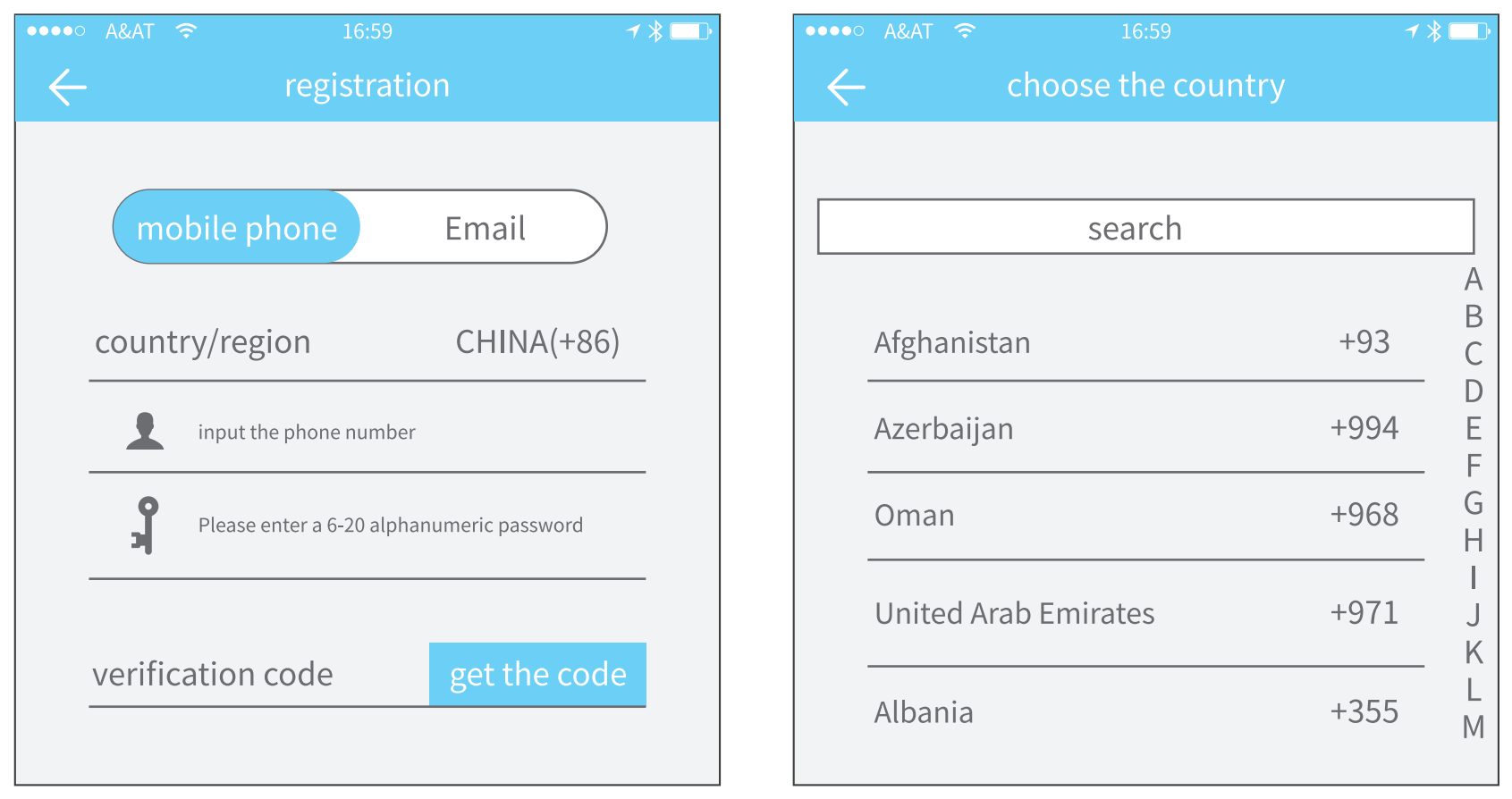
1.1 configurações de perguntas de segurança
Você será direcionado para a página de configurações da pergunta de segurança quando o registro for bem-sucedido. Ao efetuar login em um novo dispositivo, o usuário poderá se autenticar respondendo às perguntas acima.
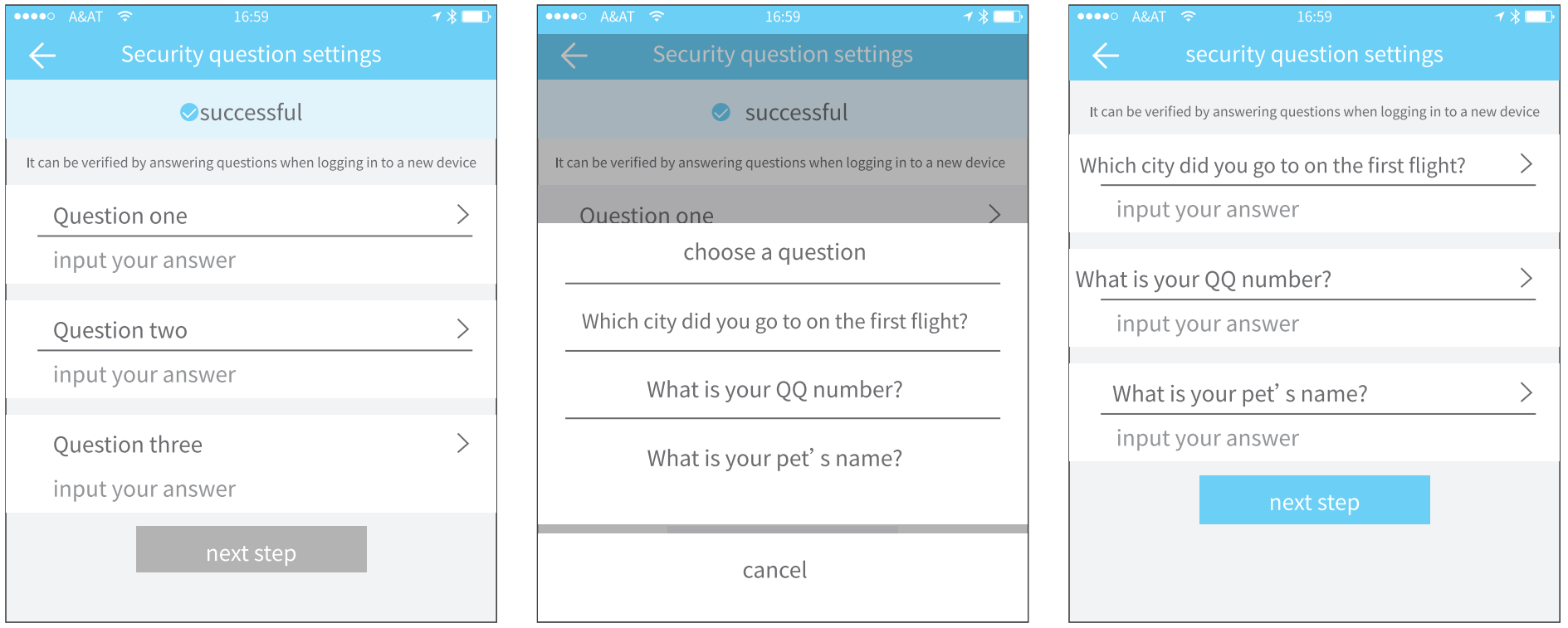
1.2 Login Autenticação
Faça login com seu número de celular ou conta de e-mail na página de login. O número do celular é reconhecido automaticamente pelo sistema e não insere o código do país. Se você esqueceu sua senha, você pode acessar a página de senha para redefinir sua senha. Ao redefinir a senha, você pode receber um código de verificação do seu celular e endereço de e-mail.
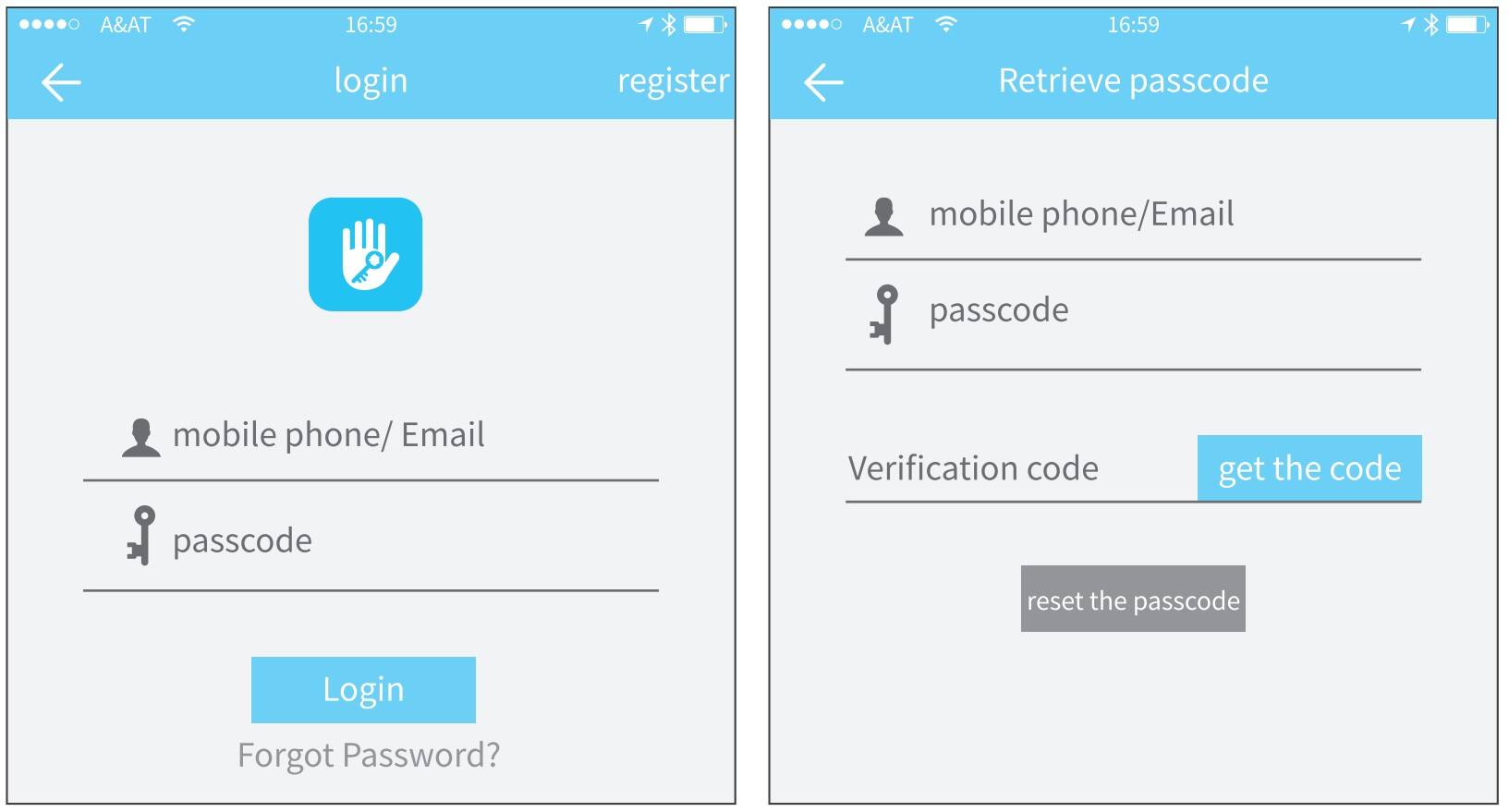
Quando a conta está logada no novo celular, ela precisa ser verificada. Quando for aprovada, você pode fazer login no novo celular. Todos os dados podem ser visualizados e usados no novo celular.
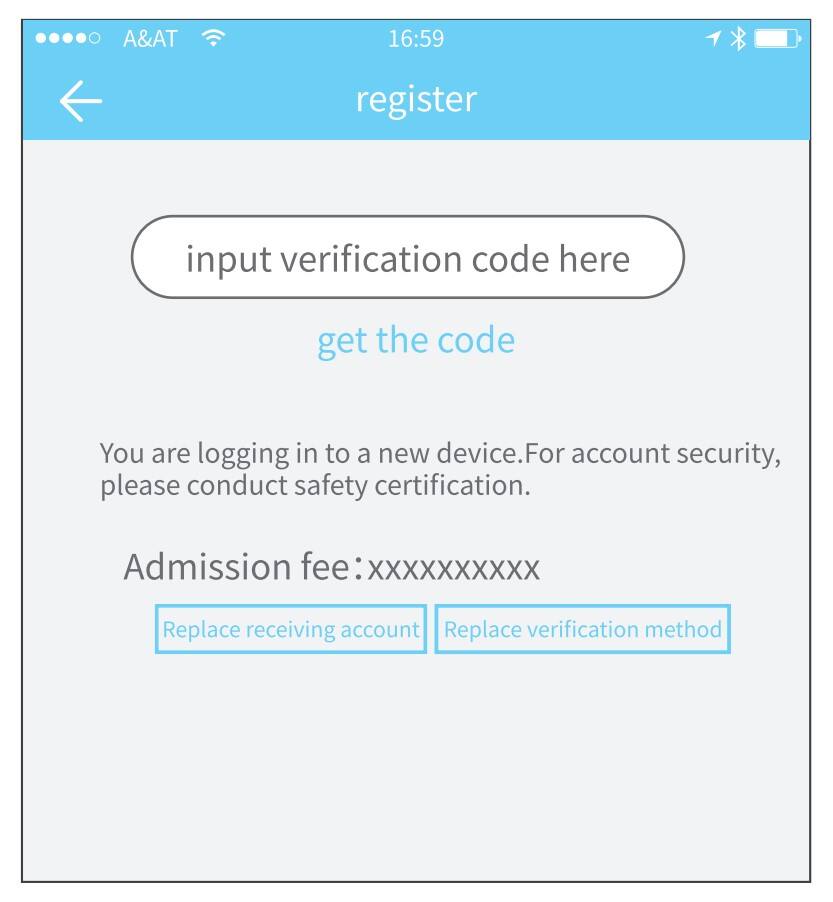
1.3 maneiras de identificar
Existem duas formas de verificação de segurança. Uma é a forma de obter o código de verificação através do número da conta e a outra é a forma de responder à pergunta. Se a conta atual estiver configurada para verificação “responder à pergunta”, quando o novo dispositivo estiver conectado, haverá uma opção “responder à verificação da pergunta”.
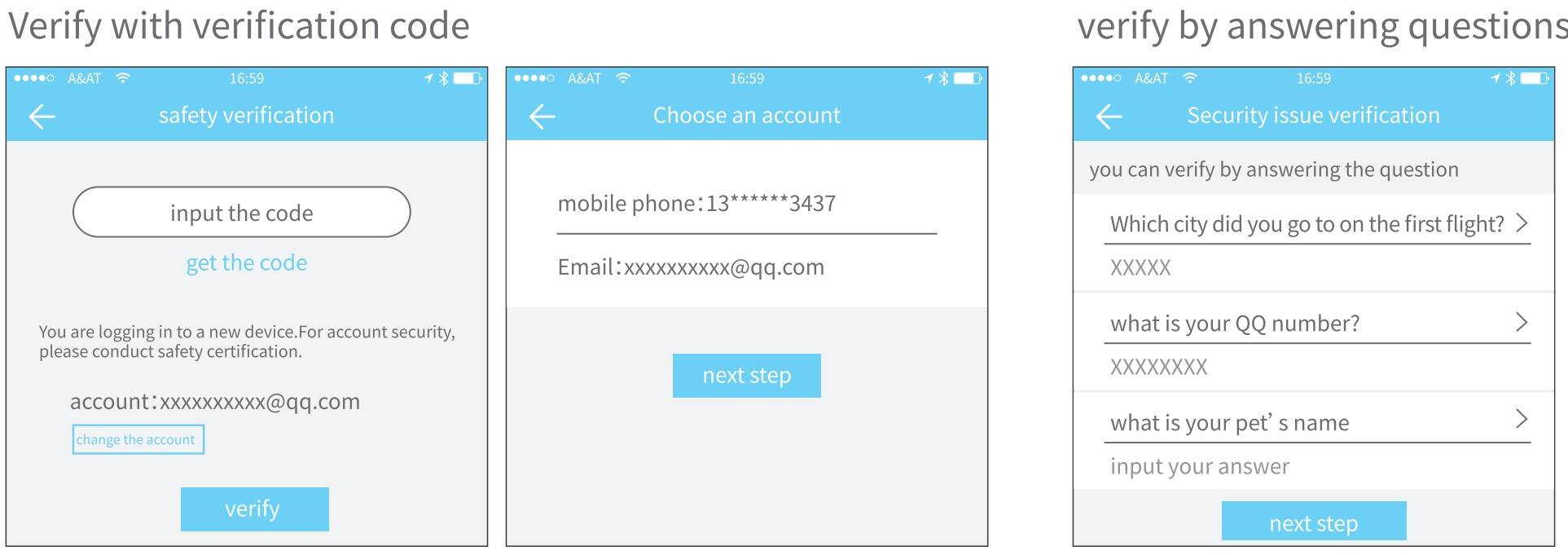
1.4 entrar bem sucedido
Na primeira vez que você usar o aplicativo de bloqueio de bloqueio, se não houver bloqueio ou dados de chave na conta, a página inicial exibirá o botão para adicionar o bloqueio. Se já houver uma chave de bloqueio na conta, as informações de bloqueio serão exibidas.
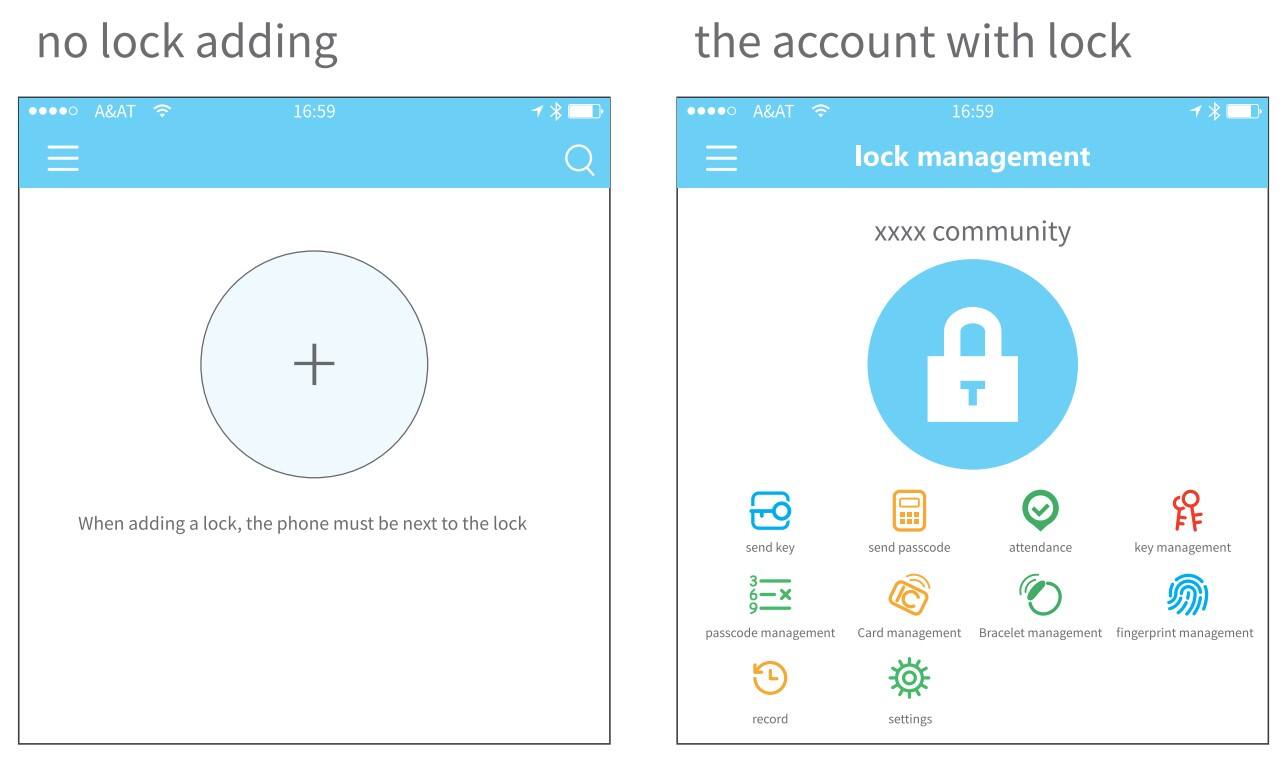
2. gerenciamento de bloqueio
O bloqueio deve ser adicionado ao aplicativo antes de poder ser usado. A adição de um bloqueio refere-se à inicialização do bloqueio comunicando-se com o bloqueio via Bluetooth.Por favor, fique ao lado do bloqueio. Depois que o bloqueio for adicionado com sucesso, você poderá gerenciá-lo com o aplicativo, incluindo o envio de uma chave, o envio de uma senha e assim por diante.
Quando o bloqueio é adicionado, o somador se torna o administrador do bloqueio. Ao mesmo tempo, a fechadura não pode entrar no modo de configuração tocando no teclado. Este bloqueio só pode ser adicionado novamente depois que o administrador atual tiver excluído o bloqueio. A operação de exclusão do bloqueio precisa ser feita por Bluetooth ao lado do bloqueio.
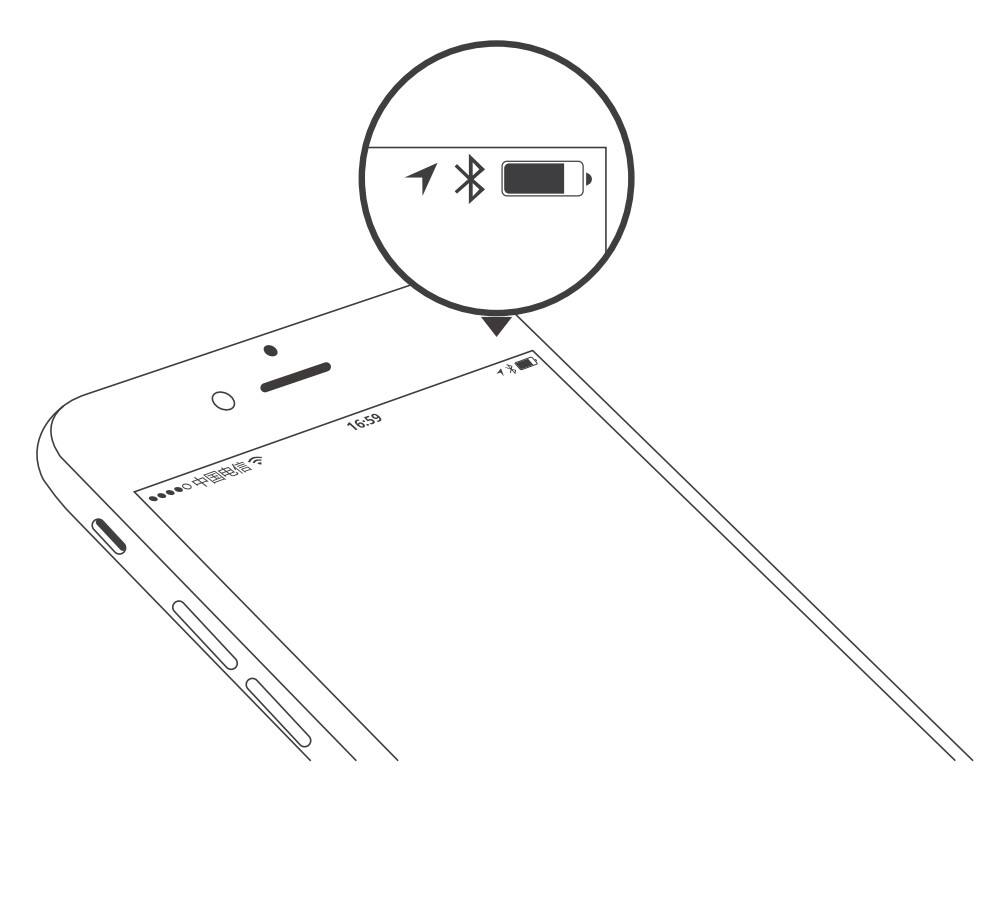
2.1 adição de bloqueio
O aplicativo oferece suporte a vários tipos de fechaduras, incluindo fechaduras de portas, cadeados, fechaduras de segurança, cilindros de fechaduras inteligentes, fechaduras de estacionamento e fechaduras de bicicletas. Ao adicionar um dispositivo, você deve primeiro selecionar o tipo de bloqueio. O bloqueio precisa ser adicionado ao aplicativo após entrar no modo de configuração. Um bloqueio que não foi adicionado entrará no modo de configuração enquanto o teclado de bloqueio for tocado. O bloqueio que foi adicionado precisa ser excluído no Appfirst.
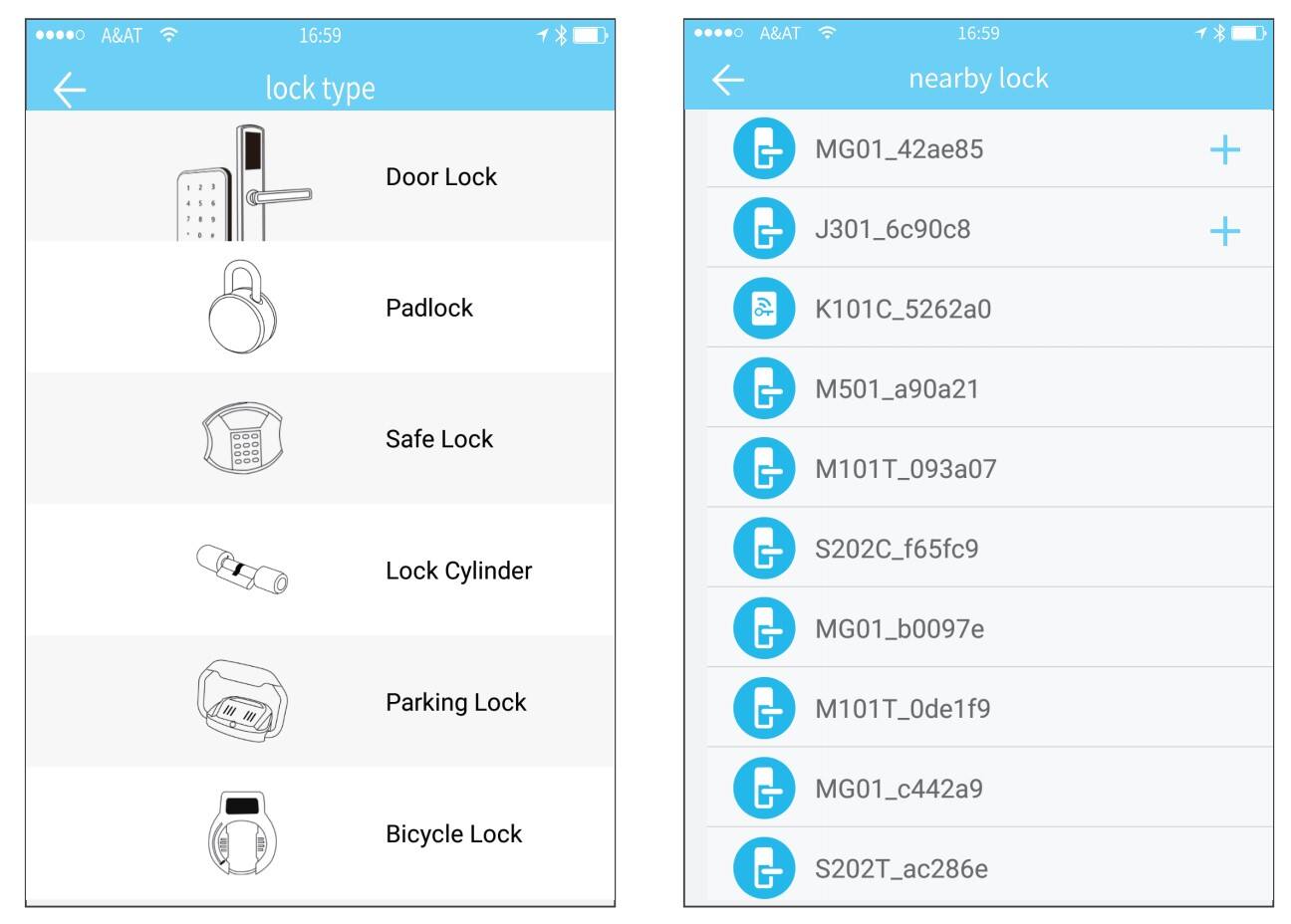
Os dados de inicialização do bloqueio precisam ser carregados na rede. Os dados precisam ser carregados quando a rede estiver disponível para concluir todo o processo de adição.
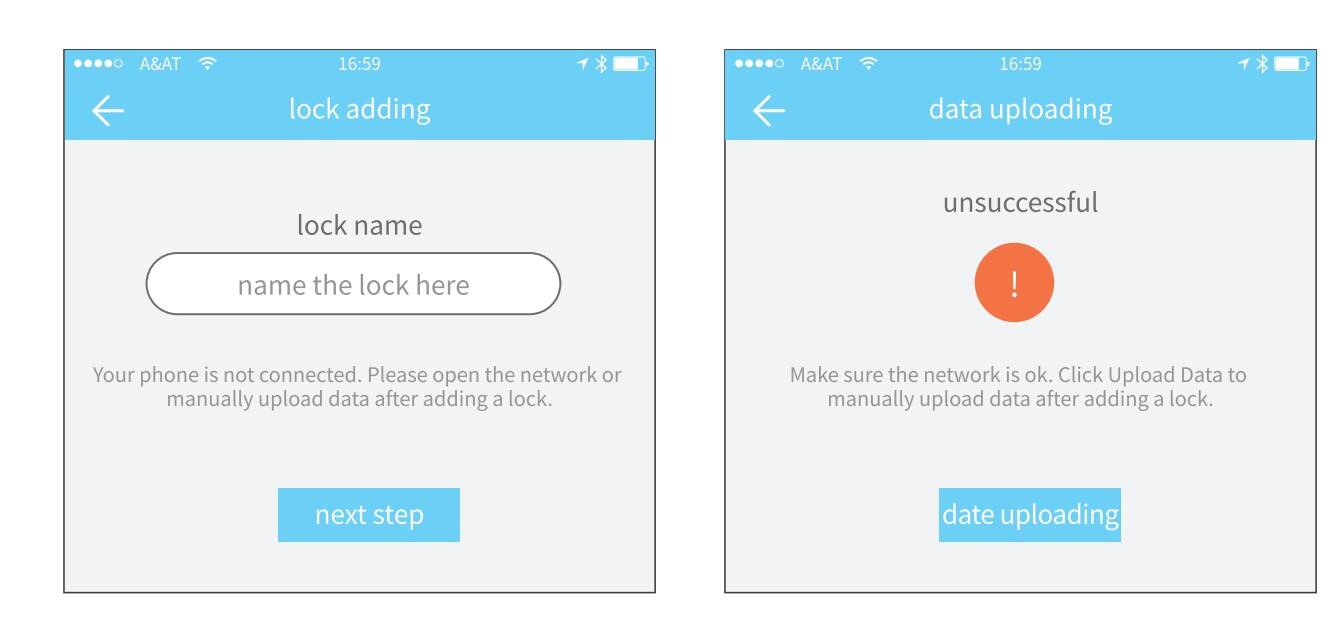
2.2 atualização de bloqueio
O usuário pode atualizar o hardware de bloqueio no APP. A atualização precisa ser feita via Bluetooth próximo à fechadura. Quando a atualização for bem-sucedida, a chave original, a senha, o cartão IC e a impressão digital poderão continuar a ser usados.
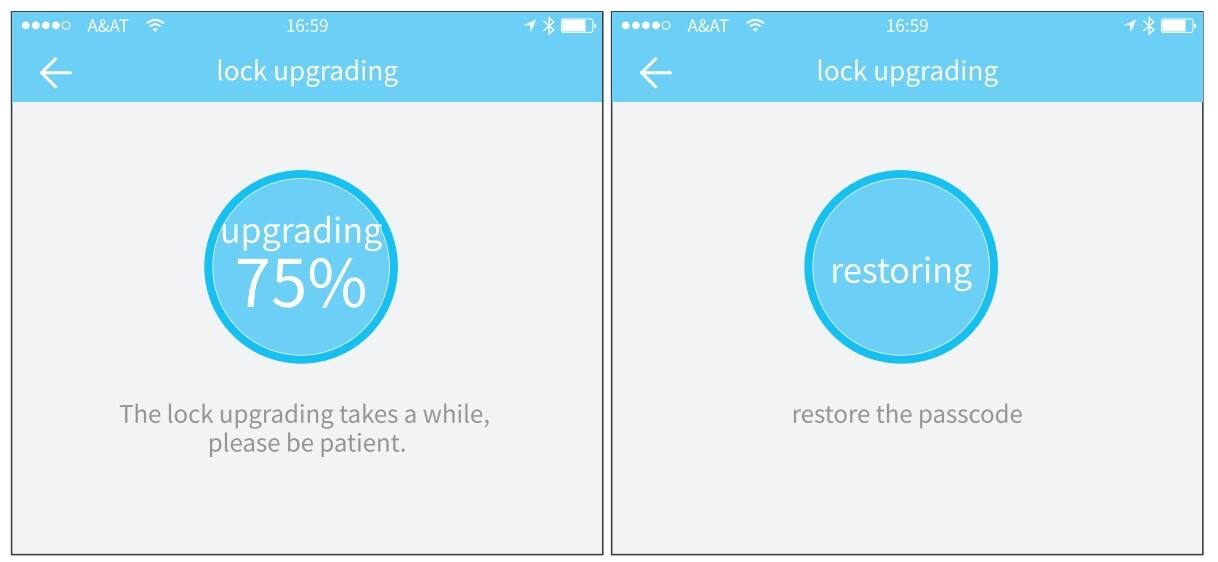
2.3 diagnóstico de erros e calibração de tempo
O diagnóstico de erros visa ajudar a analisar os problemas do sistema. Isso precisa ser feito via Bluetooth ao lado da fechadura. Se houver um gateway, o relógio será calibrado primeiro através do gateway. Se não houver gateway, ele precisa ser calibrado pelo Bluetooth do celular.
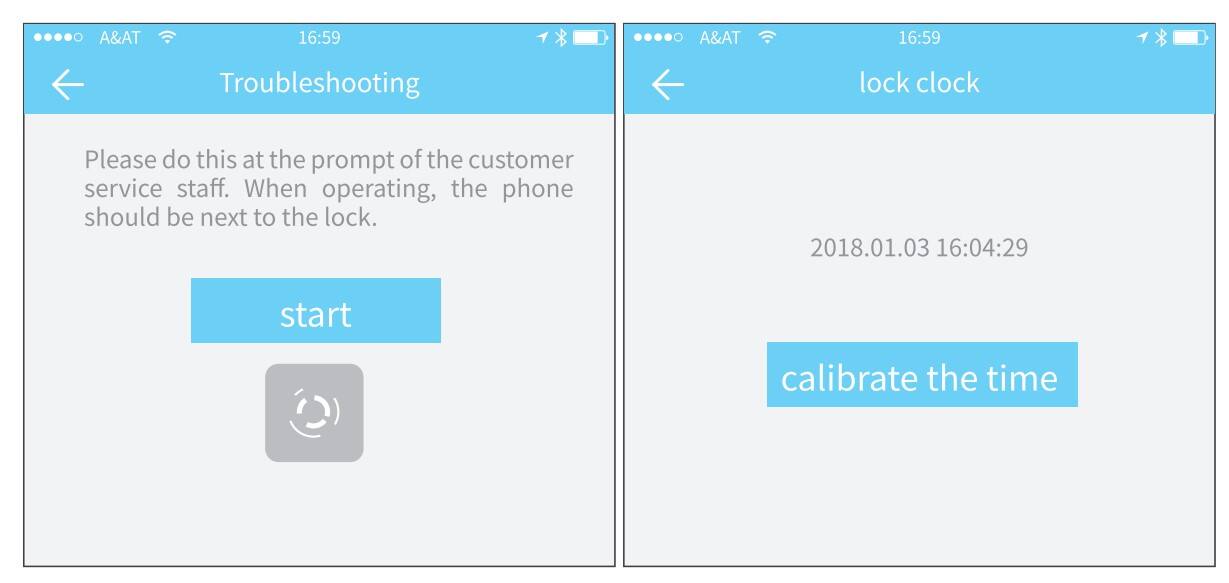
2.4 Administrador autorizado
Somente o administrador pode autorizar a chave. Quando a autorização for bem-sucedida, a chave autorizada será consistente com a interface do administrador. Ele pode enviar chaves para outras pessoas, enviar senhas e muito mais. Entretanto, o administrador autorizado não pode mais autorizar outros.
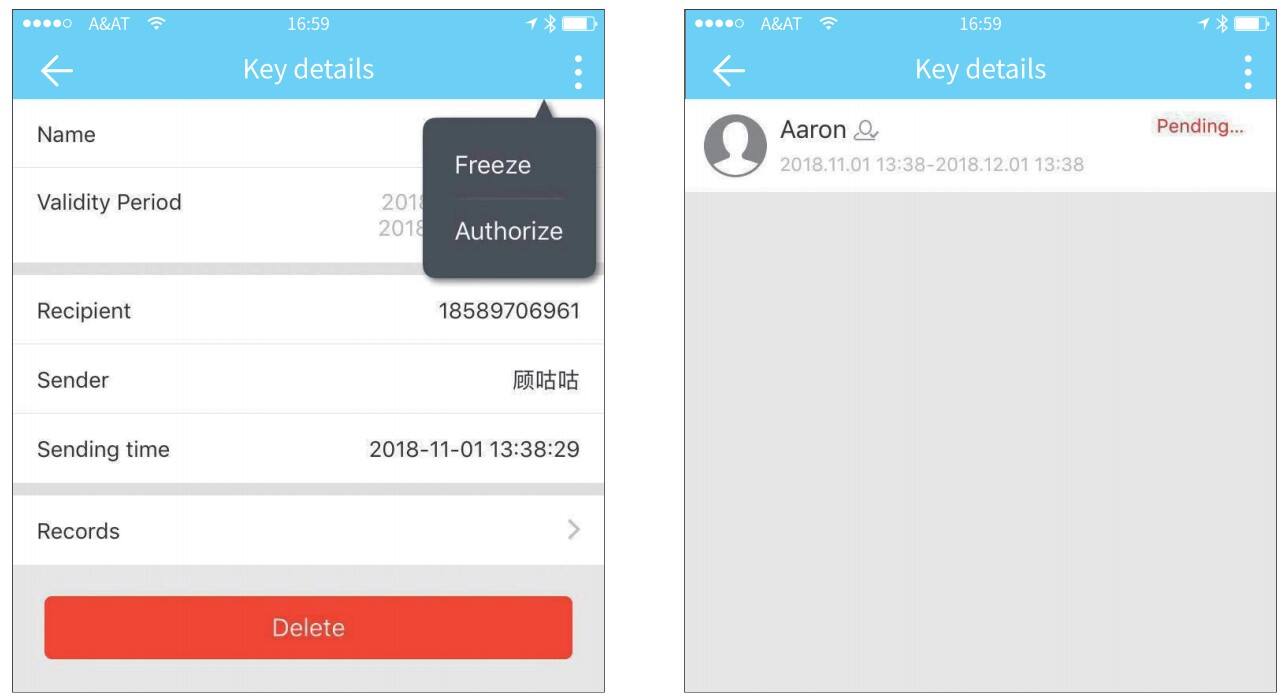
3. gerenciamento de chaves
Depois que o administrador adiciona o bloqueio com êxito, ele possui os direitos administrativos mais elevados sobre o bloqueio. Ele pode enviar chaves para outras pessoas. Enquanto isso ele pode aumentar o gerenciamento de chaves que está prestes a expirar.
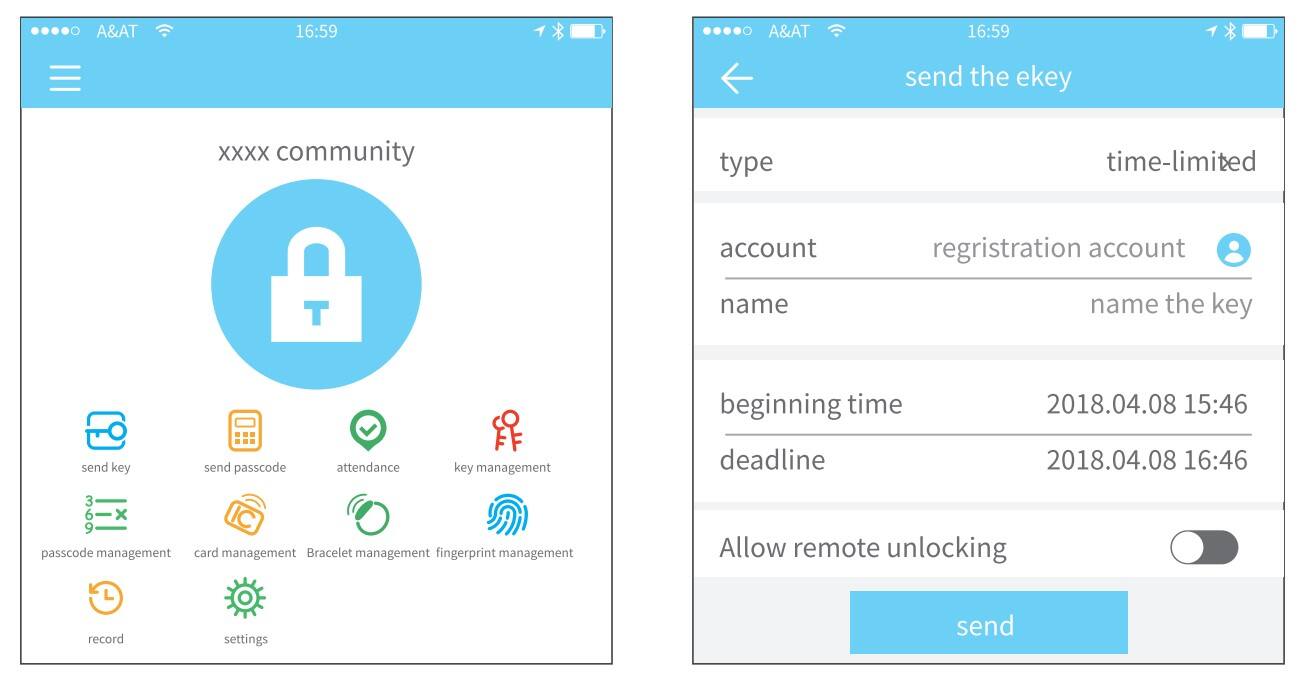
Clique no tipo de bloqueio para mostrar o tempo limitado
ekey, ekey único e ekey permanente.
Ekey com limite de tempo: A ekey é válida pelo tempo especificado
Ekey permanente: A ekey pode ser usada permanentemente. Ekey única: a ekey será excluída automaticamente assim que for usada.
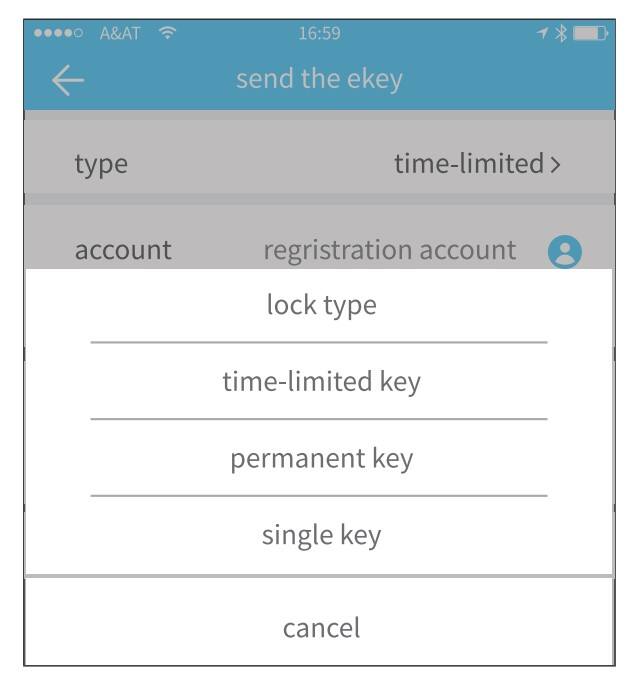
3.1 gerenciamento de chaves
O gerente pode excluir ekey, redefinir ekey, enviar e ajustar o ekey, enquanto ele pode pesquisar o registro de bloqueio.
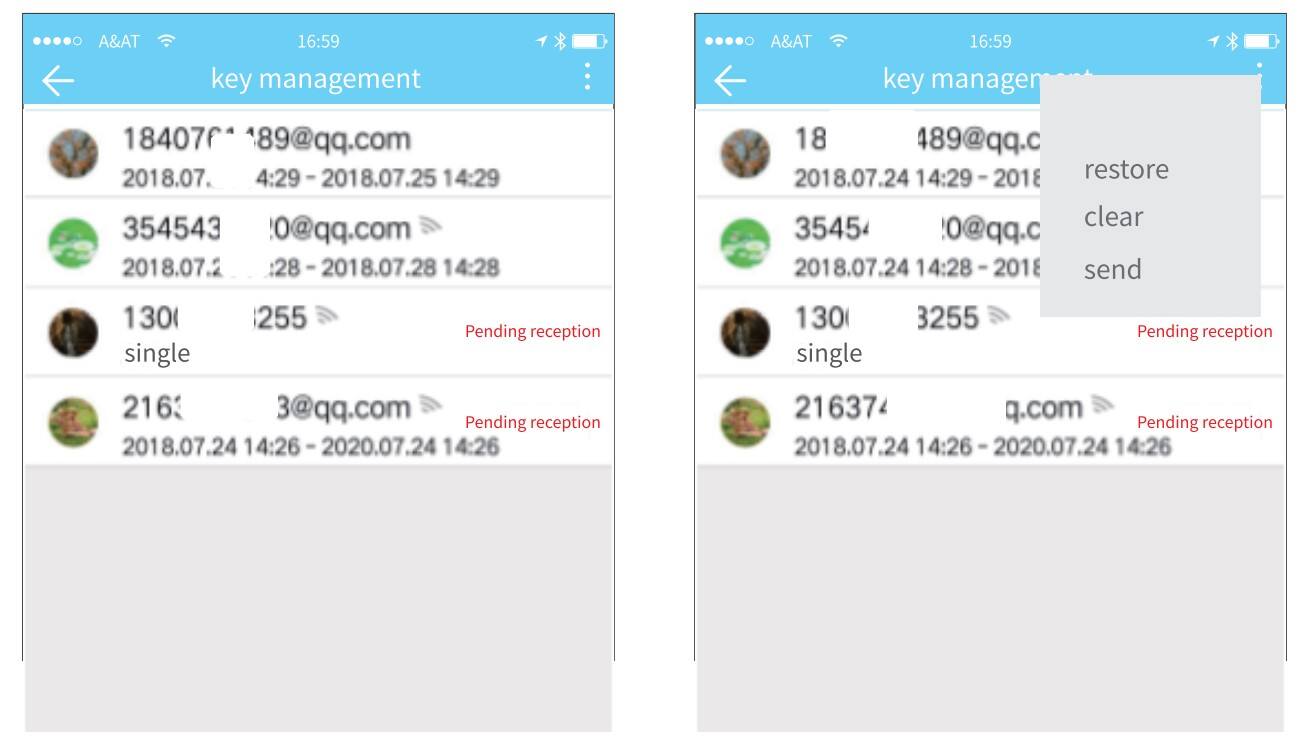
3.2 aviso de prazo
O sistema mostrará duas cores para aviso de prazo. O amarelo significa que está perto de expirar e o vermelho significa que expirou.
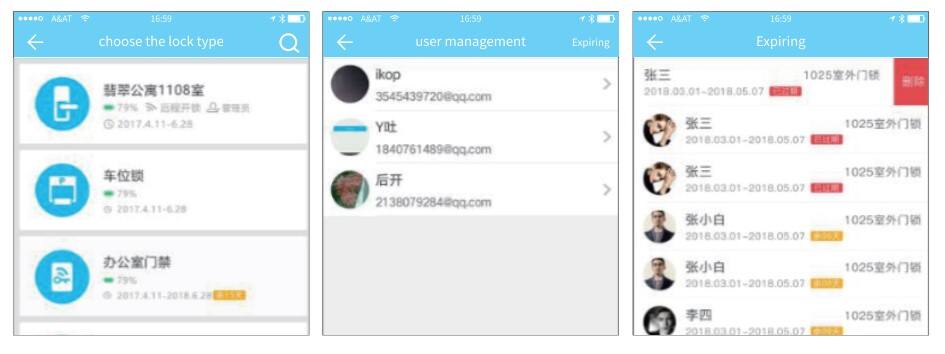
3.3 registro de bloqueio de pesquisa
O administrador pode consultar o registro de desbloqueio de cada chave.
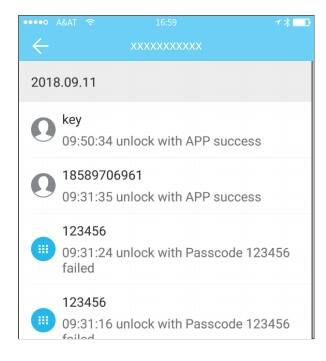
4. gerenciamento de senha
Após inserir a senha no teclado da fechadura, pressione o botão de desbloqueio para desbloquear. As senhas são classificadas em permanentes, limitadas no tempo, únicas, vazias, loop, personalizadas, etc.
4.1 senha permanente
A senha permanente deve ser usada dentro de 24 horas após ser gerada, caso contrário, ela expirará automaticamente.
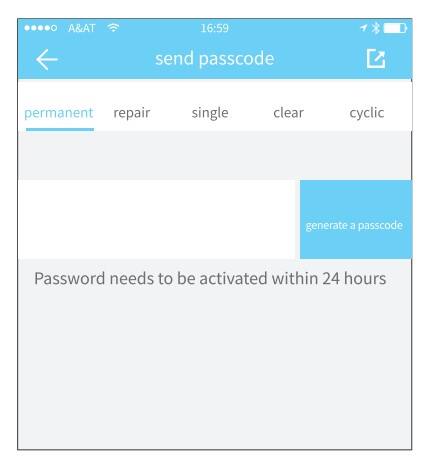
4.2 senha de tempo limitado
A senha com limite de tempo pode ter uma data de validade, que é no mínimo uma hora e no máximo três anos. Se o período de validade for dentro de um ano, a hora pode ser precisa até a hora; se o período de validade for superior a um ano, a precisão será de mês. Quando a senha por tempo limitado for válida, ela deverá ser usada dentro de 24 horas, caso contrário, ela expirará automaticamente.
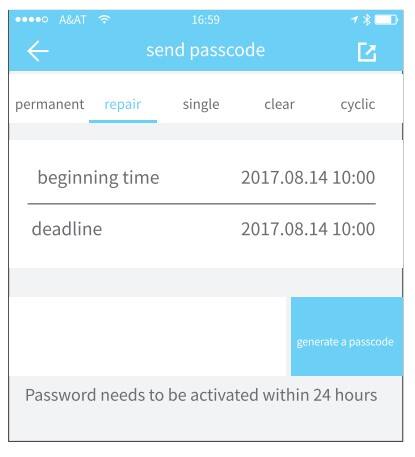
4.3 senha de uso único
A senha única só pode ser usada uma vez e fica disponível por 6 horas.
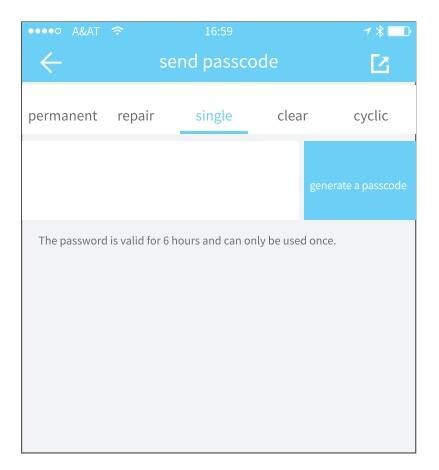
4.4 código claro
O código claro é usado para excluir todas as senhas que o bloqueio definiu e que fica disponível por 24 horas.
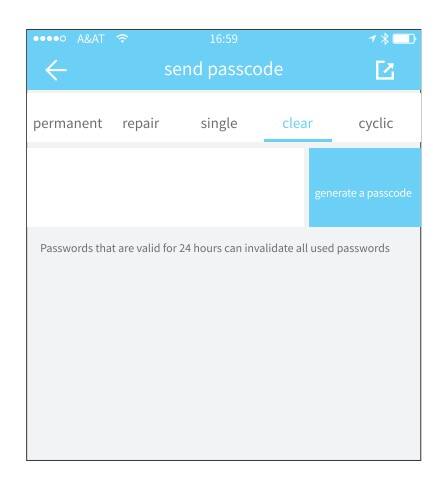
4.5 senha cíclica
A senha cíclica pode ser reutilizada dentro de um período de tempo especificado, incluindo tipo diário, tipo de dia de semana, tipo de fim de semana e muito mais.
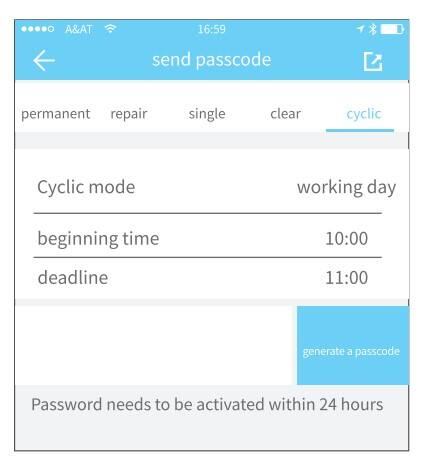
4.6 senha personalizada
O usuário pode definir quaisquer senhas e período de validade que desejar.
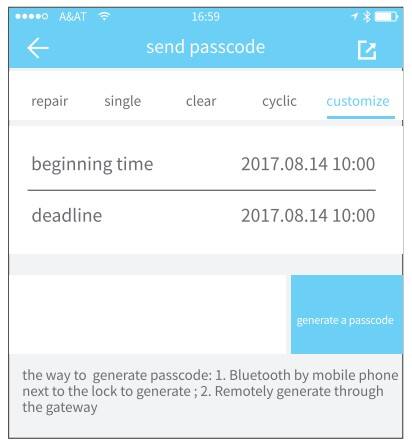
4.7 compartilhamento de senha
O sistema adiciona novas formas de comunicação do Facebook Messenger e Whatsapp para ajudar os usuários a compartilhar a senha.
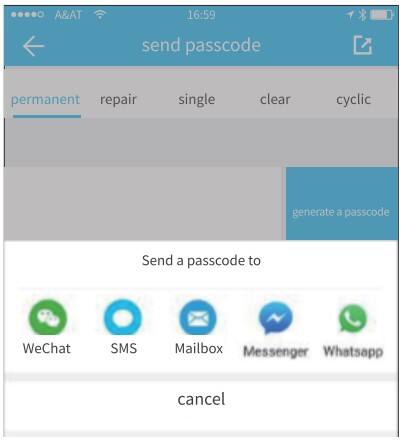
4.8 gerenciamento de senha
Todos os códigos de acesso gerados podem ser visualizados e gerenciados no módulo de gerenciamento de senhas. Isso inclui o direito de alterar a senha, excluir a senha, redefinir a senha e desbloquear a senha.
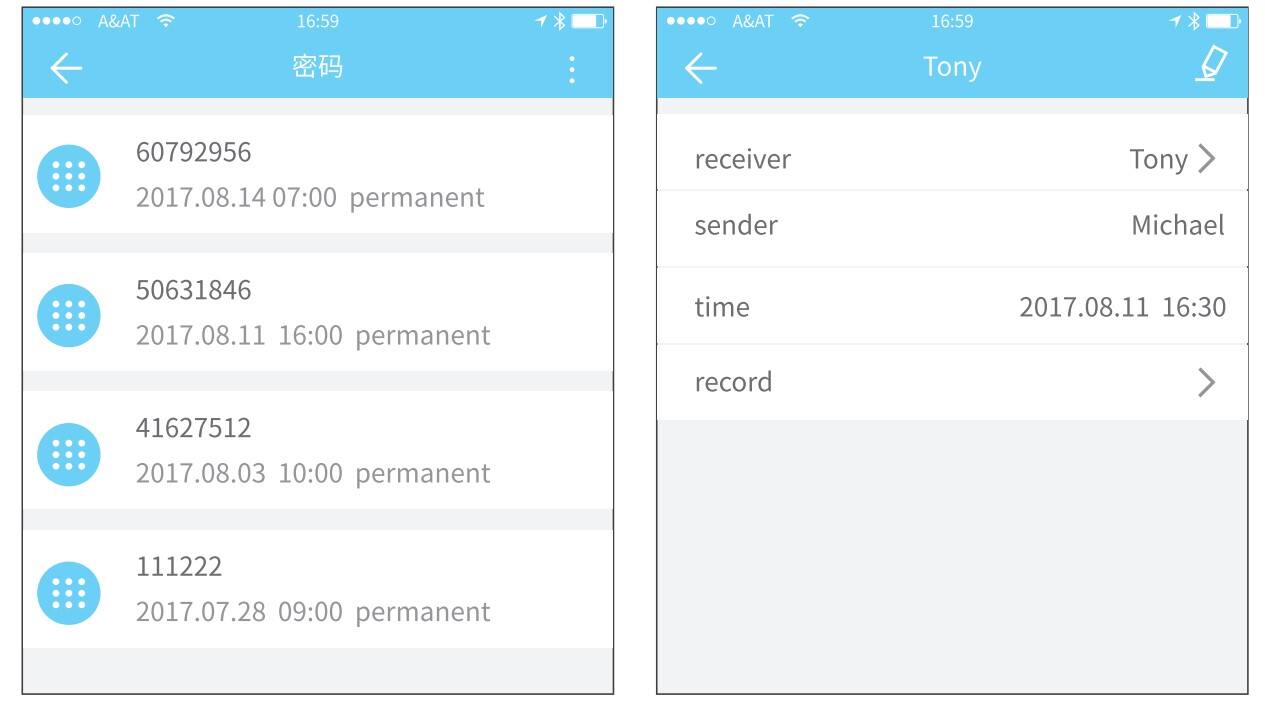
5. gerenciamento de cartões
Você precisa adicionar o cartão IC primeiro. Todo o processo precisa ser feito através do aplicativo ao lado do cadeado. O período de validade do cartão IC pode ser definido, seja permanente ou limitado no tempo.
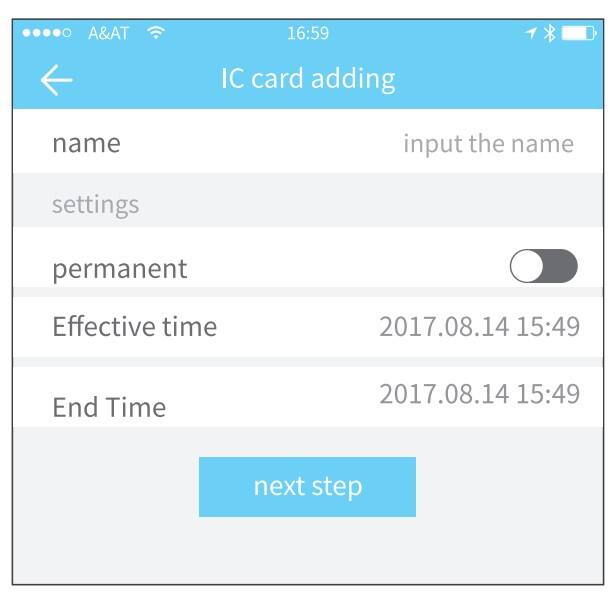
Todos os cartões IC podem ser
consultado e gerenciado
através do módulo de gerenciamento de cartão IC. A função de emissão remota de cartão é
exibido no caso de um gateway. Se não há
gateway, o item está oculto.
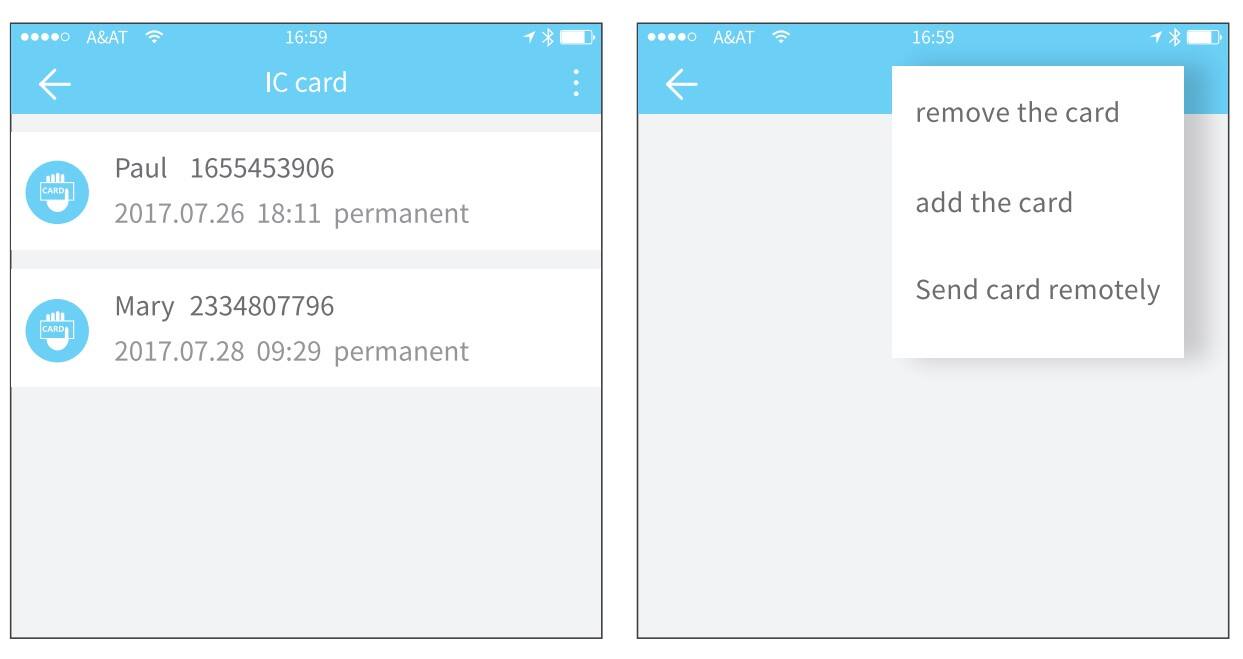
6. gerenciamento de impressão digital
O gerenciamento de impressões digitais é semelhante ao gerenciamento de cartões IC. Depois de adicionar uma impressão digital, você pode usá-la para destrancar a porta.
7. desbloquear via Bluetooth
O usuário do aplicativo pode trancar a porta via Bluetooth e também pode enviar a chave eletrônica do Bluetooth para qualquer pessoa.
● desbloquear por aplicativo
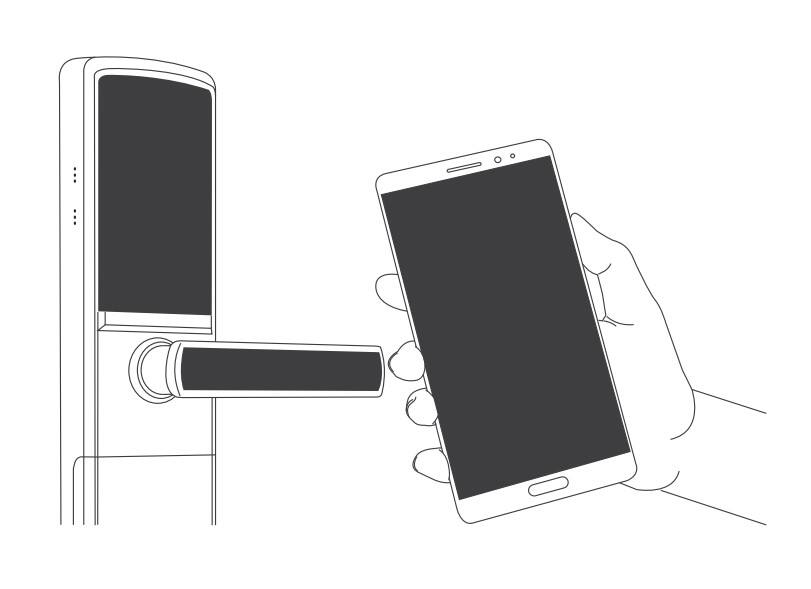
Clique no botão redondo no topo da página para destrancar a porta. Como o sinal Bluetooth tem uma certa cobertura, use o APP dentro de uma determinada área.
8. gerenciamento de atendimento
O APP é um controle de acesso, que pode ser utilizado para gerenciamento de atendimento da empresa. O aplicativo contém funções de gerenciamento de funcionários, estatísticas de presença e assim por diante.
Todas as fechaduras 3.0 possuem funções de atendimento. A função normal de atendimento da fechadura da porta está desativada por padrão. O usuário pode ativá-lo ou desativá-lo nas configurações de bloqueio.
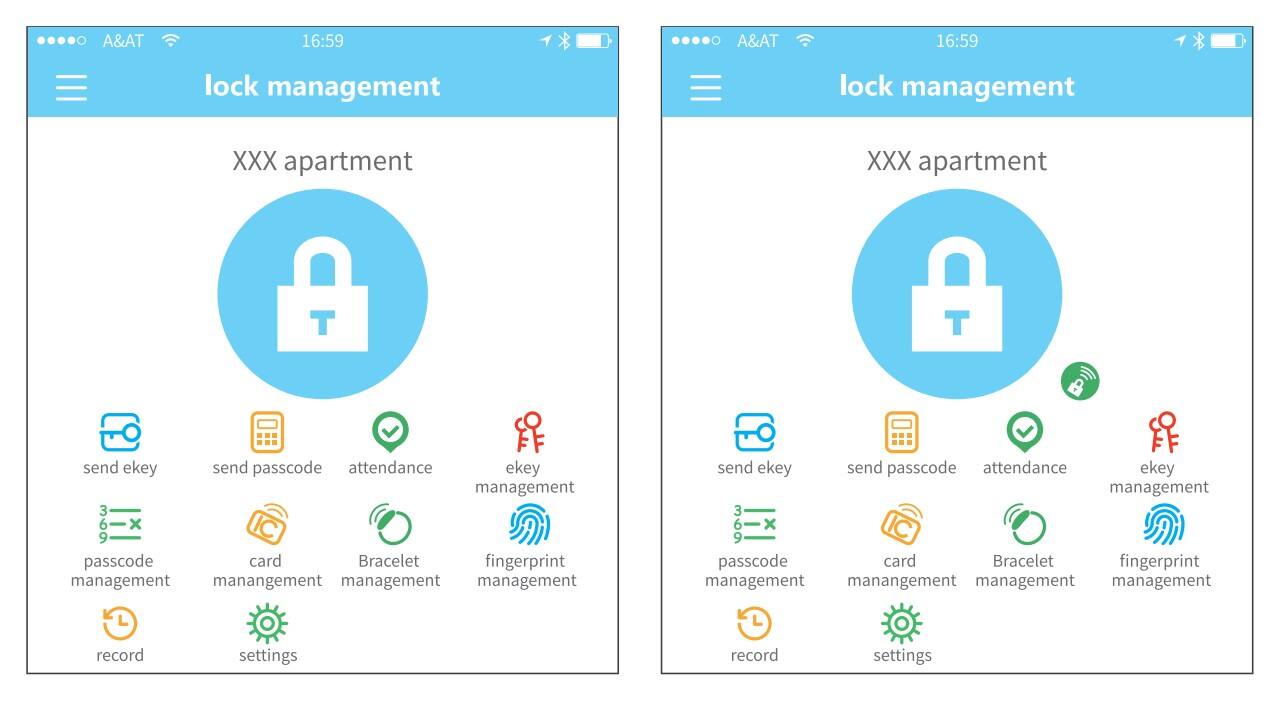
9. configuração do sistema
Nas configurações do sistema, inclui interruptor de desbloqueio por toque, gerenciamento de grupo, gerenciamento de gateway, configurações de segurança, lembrete, transferência de bloqueio inteligente e assim por diante.
A configuração de desbloqueio por toque determina se você pode abrir a porta tocando na fechadura.
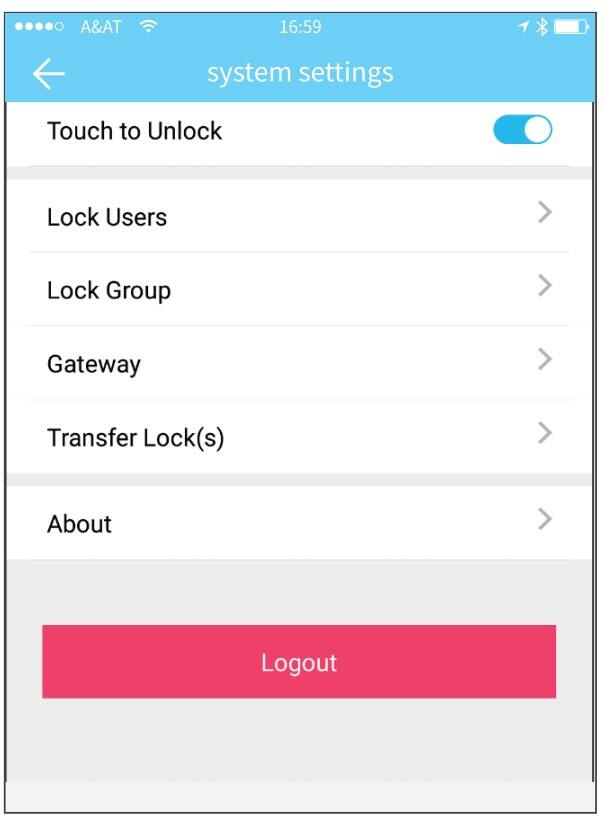
9.1 gerenciamento de usuários
O nome de usuário e o número de telefone podem ser vistos na lista de usuários. Clique no cliente que deseja visualizar para obter as informações da fechadura da porta.
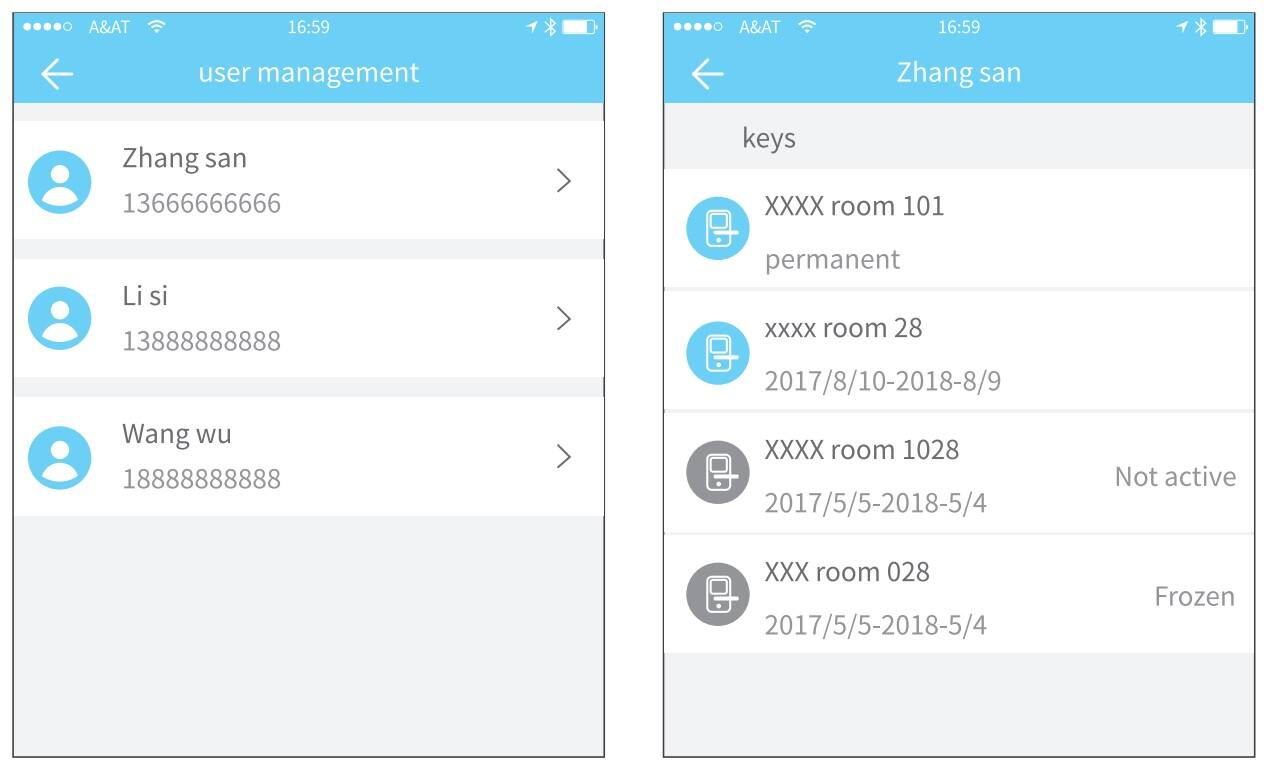
9.2 gerenciamento de grupos-chave
No caso de um grande número de chaves, você pode usarmódulo de gerenciamento de grupo.

9.3 transferir direitos de administrador
O administrador pode transferir o bloqueio para outros usuários ou para o apartamento (usuário Room Master). Somente a conta que gerencia o bloqueio tem o direito de transferir o bloqueio. Após inserir a conta, você receberá um código de verificação. Preenchendo o número correto, você fará a transferência com sucesso.
A conta do recebimento da transferência do apartamento deve ser a conta do administrador.

9.4 Bloquear estação de reciclagem
Se o cadeado estiver danificado e não puder ser excluído, ele poderá ser excluído movendo-o para a estação de reciclagem.
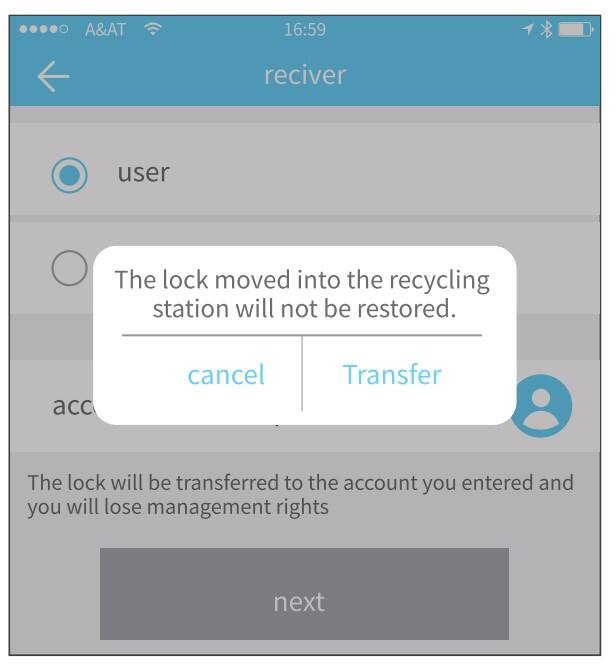
9.5 Atendimento ao cliente
O usuário pode consultar e dar feedback através do atendimento ao cliente Al
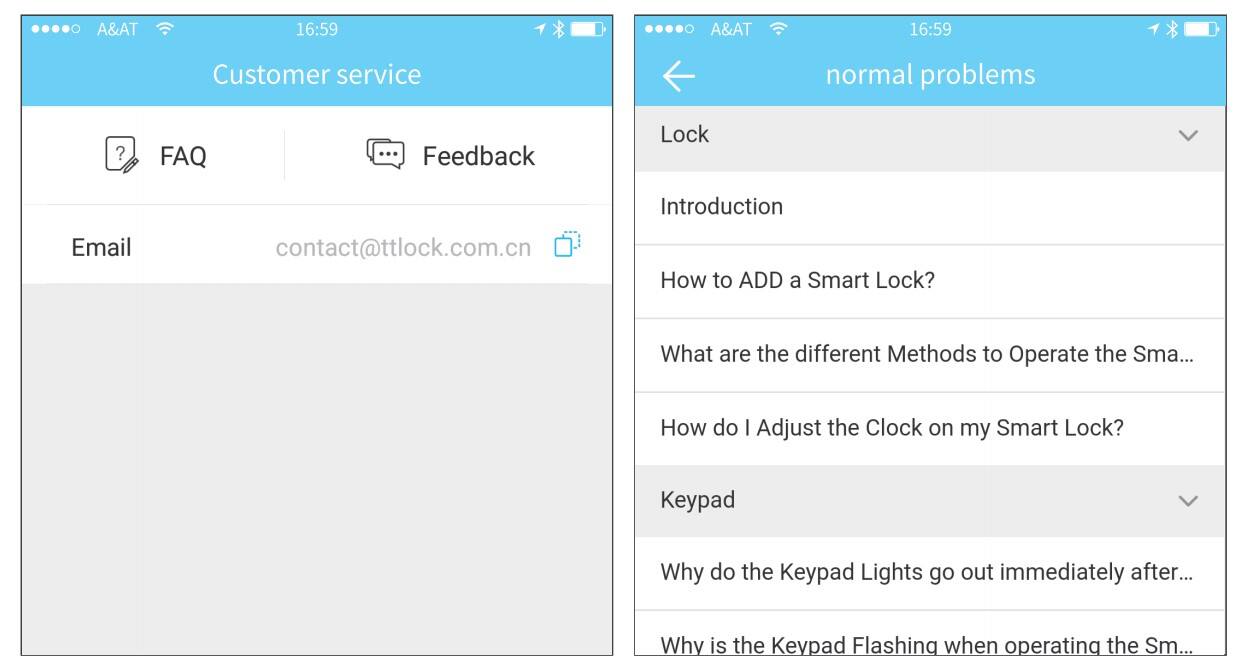

 EN
EN
 AR
AR
 DA
DA
 NL
NL
 FR
FR
 DE
DE
 EL
EL
 HI
HI
 IT
IT
 JA
JA
 KO
KO
 PL
PL
 PT
PT
 RU
RU
 ES
ES
 TL
TL
 ID
ID
 VI
VI
 TH
TH
 TR
TR
 FA
FA
 MS
MS
 KK
KK
 UZ
UZ
 KY
KY